Αν το iPhone ή το iPad δεν συνδέεται σε δίκτυο Wi-Fi
Λάβετε βοήθεια με τη σύνδεση σε Wi-Fi στο iPhone ή το iPad σας.
Βεβαιωθείτε ότι ο δρομολογητής σας είναι ενεργοποιημένος και ότι βρίσκεστε εντός εμβέλειας
Αν βρίσκεστε πολύ μακριά από τον δρομολογητή Wi-Fi, δεν θα μπορείτε να λάβετε σήμα, επομένως, βεβαιωθείτε ότι βρίσκεστε εντός εμβέλειας.
Βεβαιωθείτε ότι το Wi-Fi είναι ενεργοποιημένο και ότι μπορείτε να δείτε το δίκτυό σας
Μεταβείτε στις Ρυθμίσεις > Wi-Fi και βεβαιωθείτε ότι το Wi-Fi είναι ενεργοποιημένο. Αγγίξτε το όνομα του δικτύου Wi-Fi για σύνδεση σε αυτό. Αν δίπλα σε ένα όνομα δικτύου υπάρχει ένα μπλε σύμβολο επιλογής, σημαίνει ότι είστε συνδεδεμένοι.
Αν η επιλογή «Αυτόματη είσοδος» εμφανίζεται ανενεργή στις Ρυθμίσεις > Wi-Fi > [το δίκτυό σας], αγγίξτε το κουμπί «Περισσότερες πληροφορίες» και κατόπιν «Αυτόματη είσοδος».
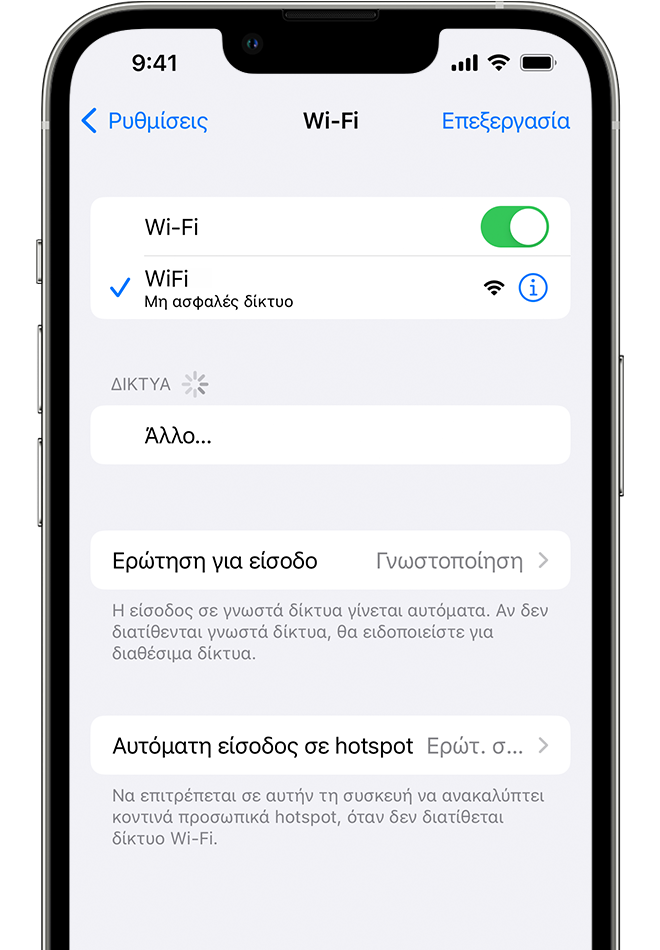
Αν σας ζητηθεί, εισαγάγετε το συνθηματικό Wi-Fi
Αν σας ζητηθεί, εισαγάγετε το συνθηματικό για το δίκτυο Wi-Fi. Λάβετε βοήθεια αν δεν γνωρίζετε το συνθηματικό σας.
Ακόμη κι αν εισαγάγετε το σωστό συνθηματικό, ενδέχεται να εμφανιστεί ένα μήνυμα που αναφέρει ότι «δεν είναι δυνατή η σύνδεση στο δίκτυο» ή «λανθασμένο συνθηματικό». Επανεκκινήστε όλες τις συσκευές σας και, κατόπιν, δοκιμάστε να εισαγάγετε ξανά το συνθηματικό σας.
Ελέγξτε αν υπάρχουν προβλήματα με το δίκτυο Wi-Fi
Αν το iOS ή το iPadOS εντοπίσει κάποιο πρόβλημα με τη σύνδεση Wi-Fi, ενδέχεται να δείτε μια πρόταση για το δίκτυο Wi-Fi κάτω από το όνομα του δικτύου Wi-Fi στο οποίο έχετε συνδεθεί. Για παράδειγμα, ενδέχεται να εμφανίζεται η ειδοποίηση «Δεν υπάρχει σύνδεση στο Διαδίκτυο». Για να λάβετε περισσότερες πληροφορίες, αγγίξτε το δίκτυο Wi-Fi.
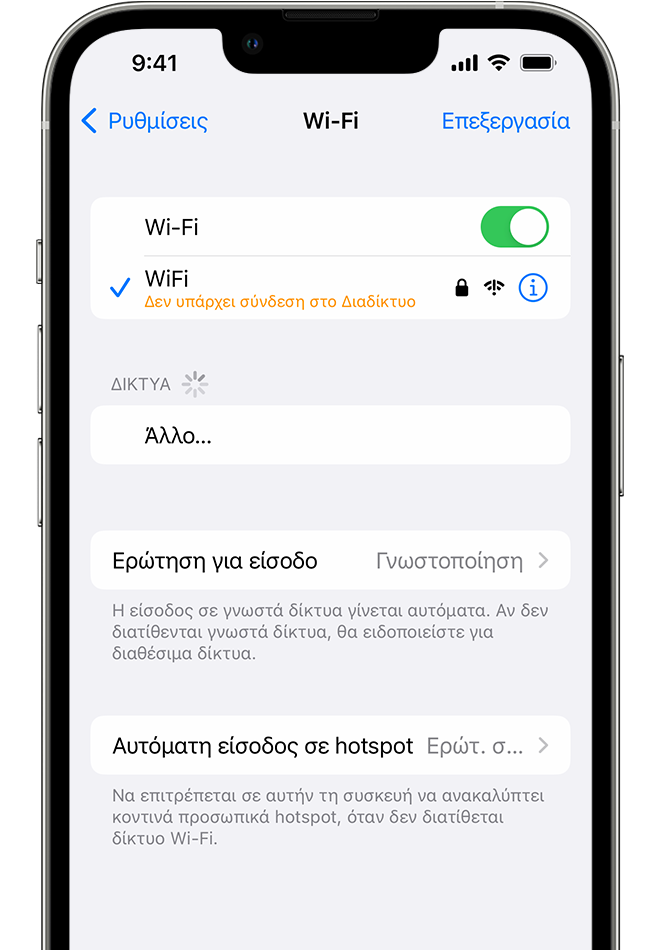
Ελέγξτε τα καλώδια και τις συνδέσεις σας
Αν εξακολουθείτε να μην μπορείτε να συνδεθείτε στο δίκτυο ή στο διαδίκτυο, βεβαιωθείτε ότι ο δρομολογητής σας είναι συνδεδεμένος στο μόντεμ και ότι είναι ενεργοποιημένος.
Κάντε επανεκκίνηση
Επανεκκινήστε τη συσκευή iOS ή iPadOS.
Επανεκκινήστε τον δρομολογητή και το καλωδιακό μόντεμ ή το μόντεμ DSL, αποσυνδέοντας τη συσκευή και στη συνέχεια συνδέοντάς την ξανά.
Μετά την επανεκκίνηση κάθε συσκευής, ελέγξτε αν το πρόβλημα επιλύθηκε.
Επαναφέρετε τις ρυθμίσεις δικτύου
Αν χρησιμοποιείτε iOS ή iPadOS 15 ή νεότερη έκδοση, αγγίξτε Ρυθμίσεις > Γενικά > Μεταφορά ή επαναφορά [Συσκευή] > Επαναφορά > Ρυθμίσεις δικτύου.
Αν χρησιμοποιείτε iOS ή iPadOS 14 ή παλαιότερη έκδοση, αγγίξτε Ρυθμίσεις > Γενικά > Επαναφορά > Ρυθμίσεις δικτύου.
Με αυτόν τον τρόπο γίνεται επίσης επαναφορά των δικτύων Wi-Fi και των συνθηματικών τους, των ρυθμίσεων κινητού δικτύου και των ρυθμίσεων VPN και APN που έχετε χρησιμοποιήσει στο παρελθόν.
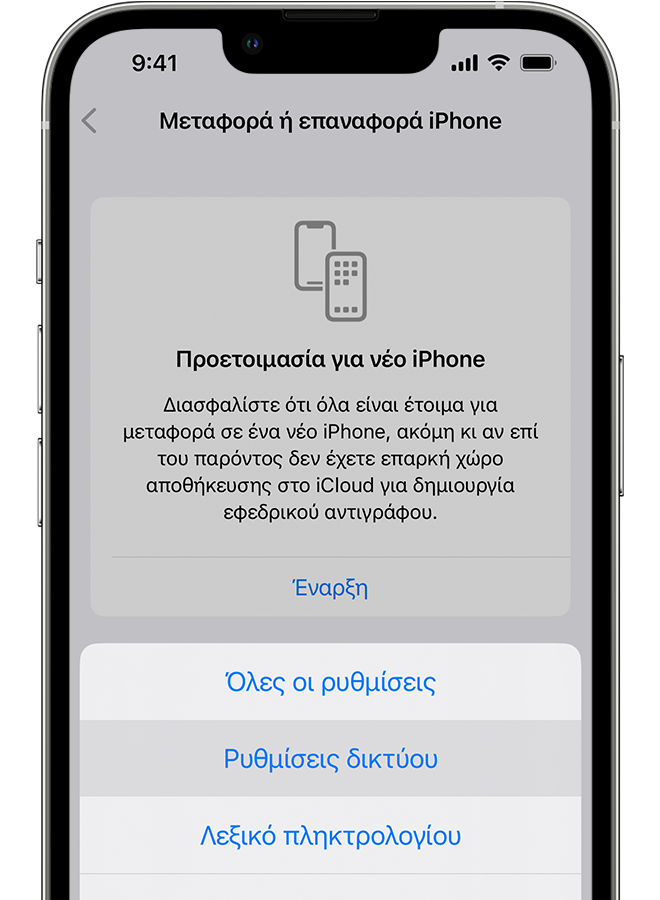
Λάβετε περισσότερη βοήθεια
Αν είστε συνδεδεμένοι σε δίκτυο Wi-Fi αλλά δεν μπορείτε να συνδεθείτε στο Διαδίκτυο, δοκιμάστε να χρησιμοποιήσετε το δίκτυο Wi-Fi σε άλλες συσκευές. Αν δεν μπορείτε να συνδεθείτε στο διαδίκτυο χρησιμοποιώντας τις άλλες συσκευές σας, η υπηρεσία μπορεί να είναι εκτός λειτουργίας. Καλέστε την καλωδιακή υπηρεσία ή τον πάροχο υπηρεσιών διαδικτύου για βοήθεια.
Δοκιμάστε να συνδεθείτε σε δίκτυο Wi-Fi σε διαφορετική τοποθεσία. Αν η συσκευή σας μπορεί να συνδεθεί, θα χρειαστεί να βρείτε βοήθεια για το δίκτυο Wi-Fi. Αν η συσκευή σας δεν μπορεί να συνδεθεί σε κανένα δίκτυο Wi-Fi, επικοινωνήστε με την Apple.
Ενημερώστε τον δρομολογητή Wi-Fi με το πιο πρόσφατο υλικολογισμικό και βεβαιωθείτε ότι ο δρομολογητής υποστηρίζει το προϊόν Apple που διαθέτετε. Για περισσότερες πληροφορίες, επικοινωνήστε με τον κατασκευαστή του δρομολογητή.